UE4发报机-Create Event将函数转换为事件绑定
2015-08-09 18:06
543 查看
UE4版本 4.8.1
UE4发报机-Create Event将函数转换为事件绑定
实例变量可以通过[Create Event]与[Bind Event to ED_RotateFinished]事件连接后
可以调用实例变量中的自定义函数。
一、打开关卡蓝图
1>首先在场景中选择[BP_TestB]实例
在开关卡蓝图[Event Graph]图表中右键引用[BP_TestB]实例
2>[BP_TestB]实例引用连线中输入[create Event]选择[Create Event]事件
图1
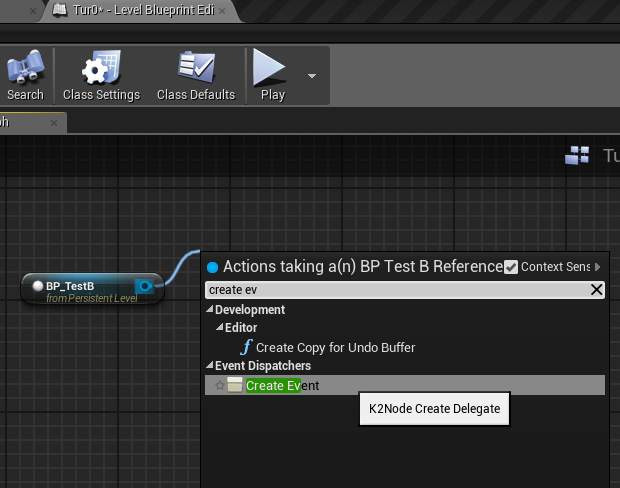
图2
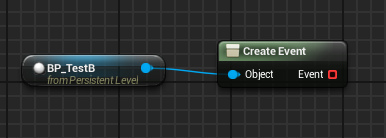
3>[BP_TestB]实例引用连线中选择[Bind Event to ED_RotateFinished]绑定事件
图3
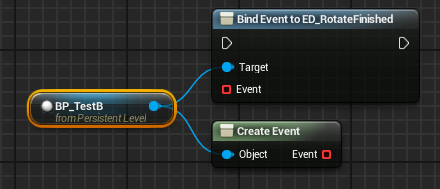
4>将[Bind Event to ED_RotateFinished]中的[Event]连接到[create Event]
当连接后在[create Event]会出现[Select Function]选项
图4
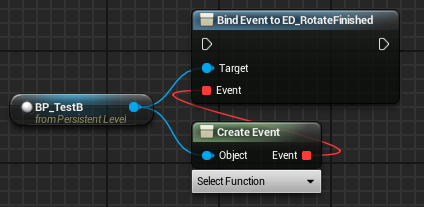
5>当点击[Select Function]选项
就会出现[BP_TestB]实例变量中的函数名称。
当选择一个函数,这个函数就会被当成自定义事件被调用。
通过这样操作后就可以把实例变量中的函数绑定到发报机上。
图5
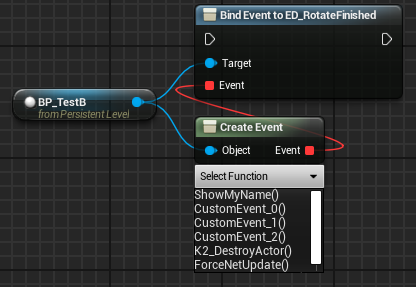
6>打开[BP_TestB]蓝图图表,并为[BP_TestB]蓝图创建两个函数
点击[Functions]->[+]创建两个函数
函数名称[Fun1]并添加[Print String]节点 打印字符串为[Fun1 Fire!]
函数名称[Fun2]并添加[Print String]节点 打印字符串为[Fun2 Fire!]
图6
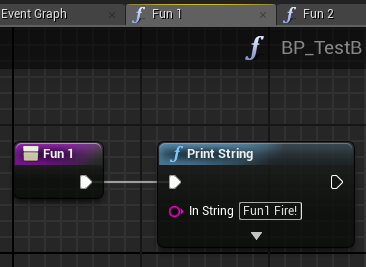
保存并编译
[BP_TestB]蓝图类:[BP_TestB]实例旋转3秒钟后,[Finished]会调用发报机。
图7
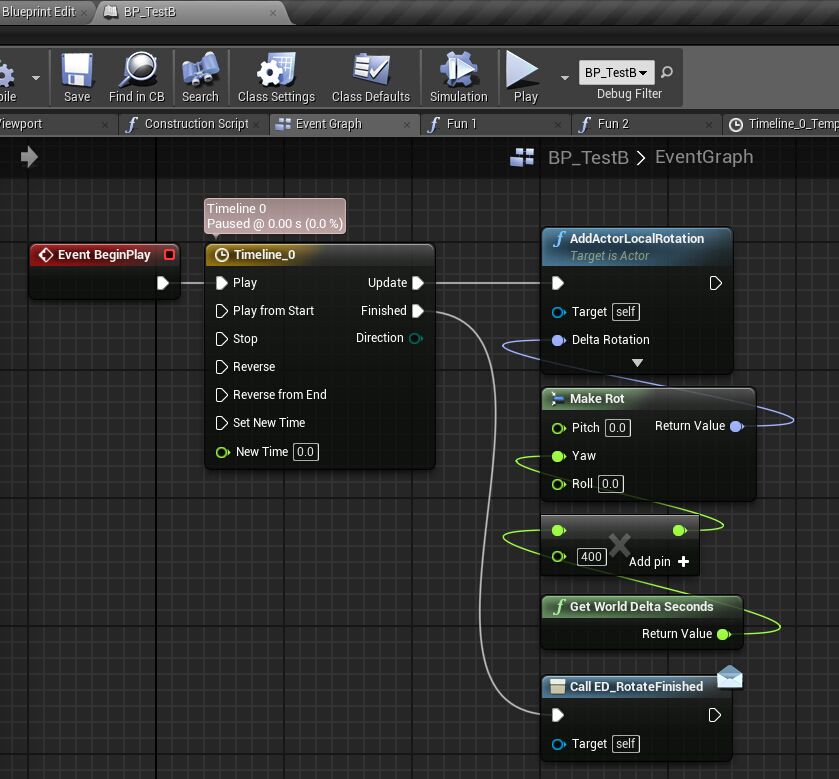
7>回到关卡蓝图中
点[Select Function]项,选择[Fun1]
8>添加[Event BeginPlay]事件并初始化[Bind Event to ED_EventDispatcher]
将事件绑定到发报机
[BP_TestB]实例旋转3秒钟后,屏幕上打印[Fun1 Fire!]字符串
图8
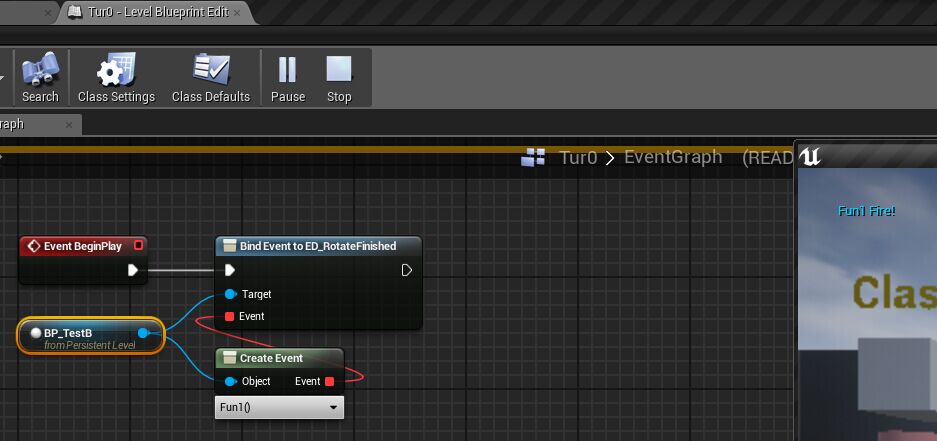
9>关卡蓝图中操作也可以在[BP_TestB]蓝图中操作
图9
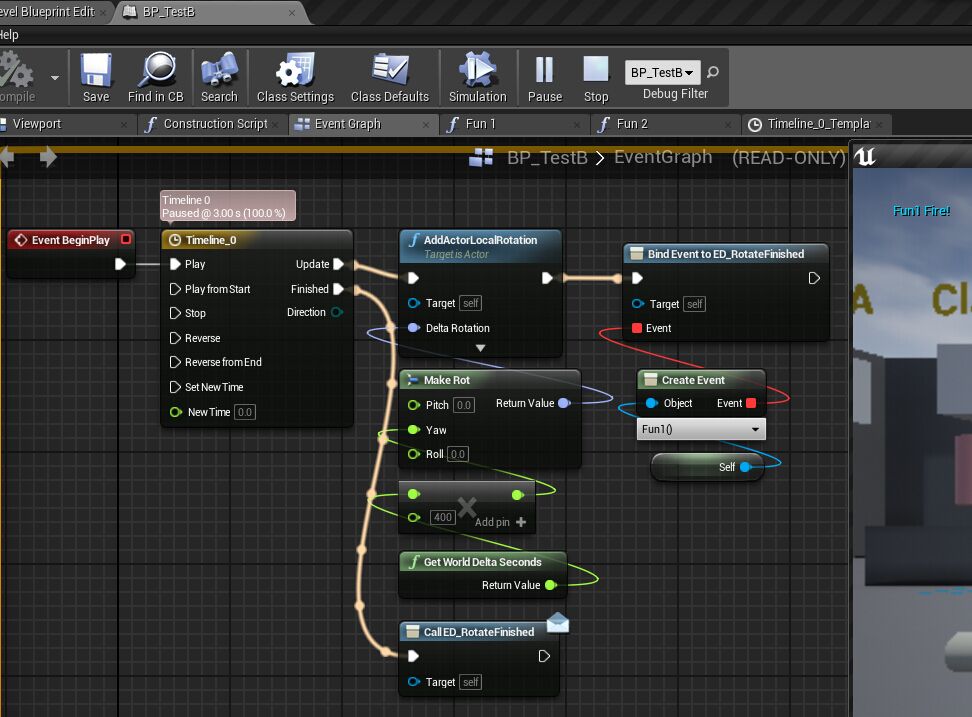
通过[create Event]事件,将一个函数绑定到发报机上。
UE4发报机-Create Event将函数转换为事件绑定
实例变量可以通过[Create Event]与[Bind Event to ED_RotateFinished]事件连接后
可以调用实例变量中的自定义函数。
一、打开关卡蓝图
1>首先在场景中选择[BP_TestB]实例
在开关卡蓝图[Event Graph]图表中右键引用[BP_TestB]实例
2>[BP_TestB]实例引用连线中输入[create Event]选择[Create Event]事件
图1
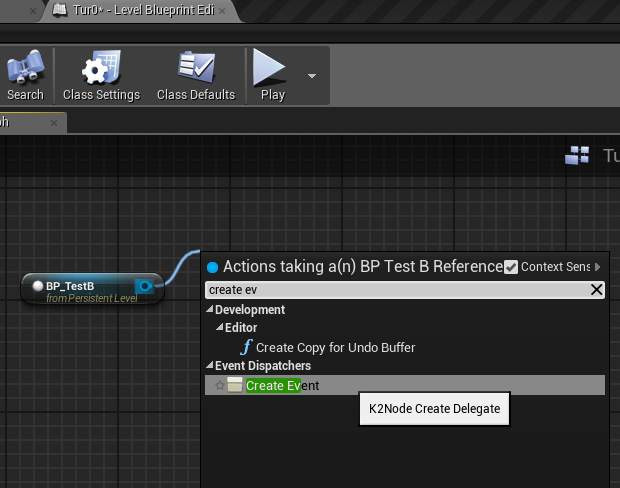
图2
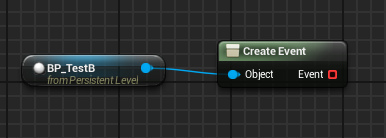
3>[BP_TestB]实例引用连线中选择[Bind Event to ED_RotateFinished]绑定事件
图3
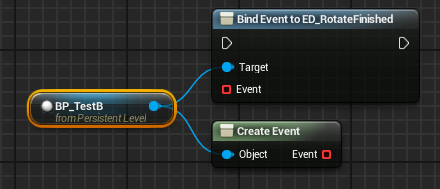
4>将[Bind Event to ED_RotateFinished]中的[Event]连接到[create Event]
当连接后在[create Event]会出现[Select Function]选项
图4
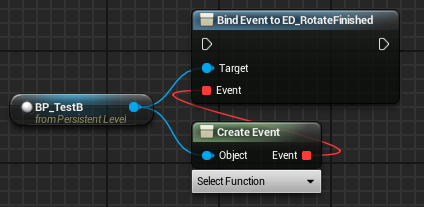
5>当点击[Select Function]选项
就会出现[BP_TestB]实例变量中的函数名称。
当选择一个函数,这个函数就会被当成自定义事件被调用。
通过这样操作后就可以把实例变量中的函数绑定到发报机上。
图5
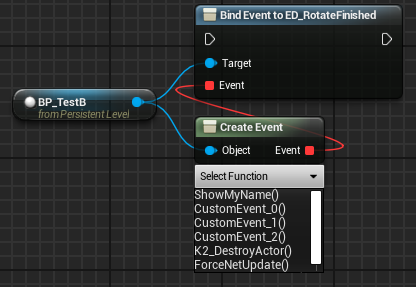
6>打开[BP_TestB]蓝图图表,并为[BP_TestB]蓝图创建两个函数
点击[Functions]->[+]创建两个函数
函数名称[Fun1]并添加[Print String]节点 打印字符串为[Fun1 Fire!]
函数名称[Fun2]并添加[Print String]节点 打印字符串为[Fun2 Fire!]
图6
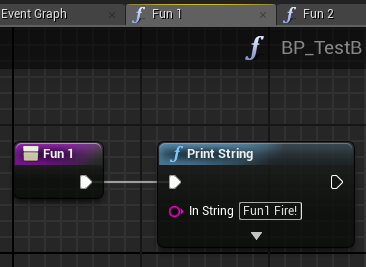
保存并编译
[BP_TestB]蓝图类:[BP_TestB]实例旋转3秒钟后,[Finished]会调用发报机。
图7
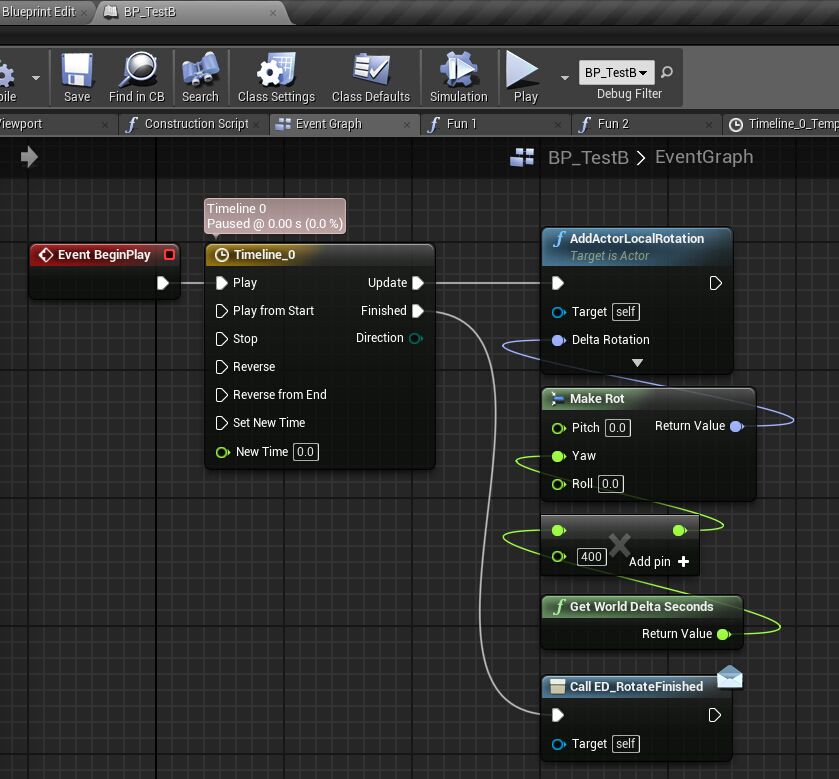
7>回到关卡蓝图中
点[Select Function]项,选择[Fun1]
8>添加[Event BeginPlay]事件并初始化[Bind Event to ED_EventDispatcher]
将事件绑定到发报机
[BP_TestB]实例旋转3秒钟后,屏幕上打印[Fun1 Fire!]字符串
图8
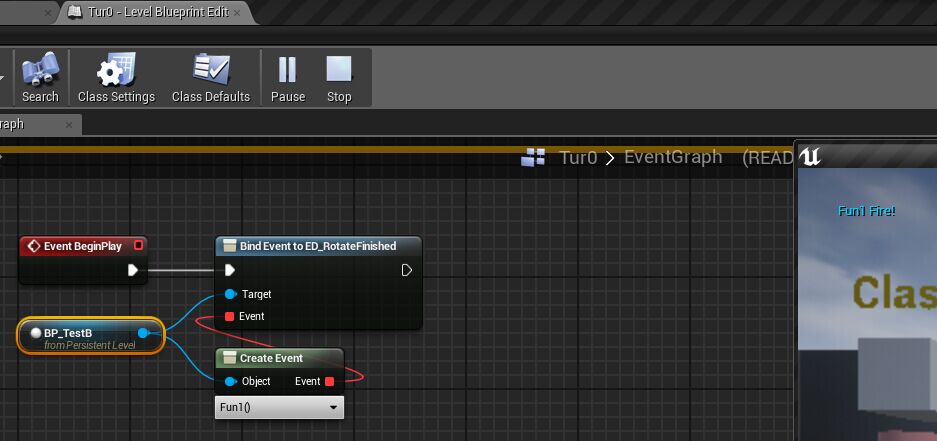
9>关卡蓝图中操作也可以在[BP_TestB]蓝图中操作
图9
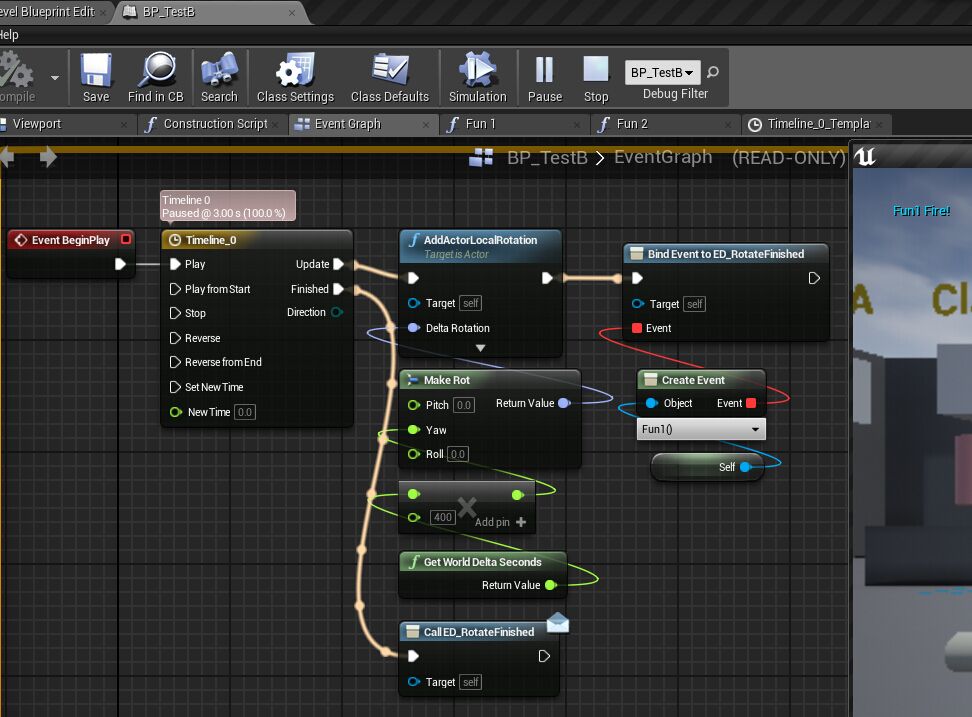
通过[create Event]事件,将一个函数绑定到发报机上。
相关文章推荐
- Winform开发全套31个UI组件开源共享
- 用Nim语言开发windows GUI图形界面程序
- emulator: ERROR: x86 emulation currently requires hardware acceleration!Please ensure Intel HAXM is
- HDOJ 5297 Y sequence 容斥原理
- 在Activity中更改另外一个Activity中的UI
- 详解Android 自定义UI模板设计_由浅入深
- 02_04 JSP内置对象之request
- UIViewController
- UItralEdit文本编辑器下载及破解
- Winform开发全套31个UI组件开源共享
- 【Java多线程】之十一:Java BlockingQueue Example implementing Producer Consumer Problem
- [ios] UI Delegate
- RequireJS
- Leetcode52 N-Queens II
- 常见MFC UI界面库
- django1.8 view(6): Built-in Views
- Leetcode51 N-Queens
- UI07_UITableView
- TextView的一些使用
- 假设检验:p-value,FDR,q-value
